Denne uken på bloggen skal vi la symaskinen få seg en liten pause og heller bruke kreativiteten vår på en annen måte :)
Jeg skal nemlig vise deg hvordan du kan lage din helt egen stilistiske og personlige veggkunst.
Jeg har nemlig den den oppfatningen at når du skal henge opp bilder på veggene i huset ditt, så må du sørge for at bildene sier noe som deg/ dere som bor i huset.
Og hva er vel mer personlig enn den kunsten du lager selv?
Siden jeg er veldig glad i Adobe Photoshop som designverktøy, skal vi lage bildet litt i Photoshop, men også litt i Illustrator.
Illustrator er som Photoshop i Adobe-familien og kan kanskje kalles lillesøsteren til Photoshop. Forskjellen på de to programmene er at Photoshop i utgangspunktet er verktøyet når du skal jobbe med fotografier og bilder, mens Illustrator brukes til å lage tegninger og illustrasjoner. Særlig hvis du har behov for å forstørre og forminske tegningene dine er Illustrator er fordel å bruke, for eksempel hvis du skal designe en firmalogo som skal kunne skaleres opp og ned på store postere og også på små visittkort.
En tidlig utgave av Illustrator, og som inneholder den viktigste funksjonaliteten, kan du laste ned helt gratis (og helt lovlig) på dette nettstedet.
Når du har Illustrator tilgjengelig, er det neste du trenger et foto av en person du liker og som inspirerer deg. Finn også gjerne et fint eller morsomt sitat fra vedkommende.
Her har jeg et foto av komikeren Tina Fey som jeg er stor fan av.

Tina Fey er en amerikansk komiker, skuespiller, forfatter og skribent. Hun er kjent fra show som Saturday Night Live og 30 Rock. Og ikke minst er hun fantastisk og herlig frekk som programleder The Golden Globe sammen med medkomiker Amy Poehler.
[video_lightbox_youtube video_id=»XW9OEtRF2xw&rel=0″ width=1280 height=720 auto_thumb=»1″]
Fotografiet mitt skal nå gjøres om til en sort hvit, stilistisk skisse i Photoshop. Dette gjør jeg ved å åpne det opp i Illustrator. Sørg for at bilde er markert, da har det en tynn blå ramme rundt seg. Gå så inn i menyen på Objekt og velg deretter Image Trace og Make.
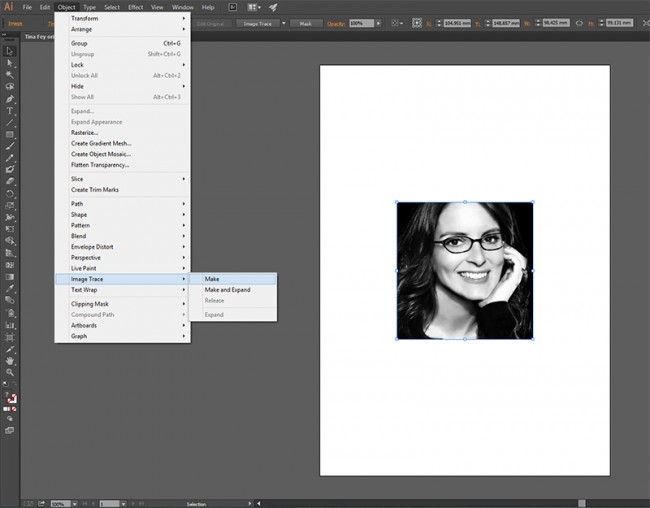
Slik ser det ferdige resultatet ut:

Lagre bilde som en ai-fil.
Jeg liker deretter å jobbe videre med bilde i Photoshop.
Åpne et nytt dokument i Photoshop. Størrelsen på det nye dokumentet på settes utfra hvor stort du vil at det ferdige fotografiet skal være. Du må også ta hensyn til hvilke formater fotoleverandøren tilbyr.
Jeg ønsket et fotografi på 80 x 40 cm. Japanphoto leverte ikke fremkallinger på akkurat denne størrelsen. Jeg laget derfor et dokument på 80 x 60 cm og jobbet i dette. Så beskjærte jeg heller fotografiet selv når jeg mottok det i posten. La oppløsningen på bildet være 300 ppi og bakgrunnsfargen svart.
Åpne nå ai-filen din i Photoshop, og overfør det til det dokumentet.
Legg på ønsket tekst/ sitat med tekstverktøyet – og bruk en kul font du liker. Gratis fonter kan du laste ned på www.dafont.com
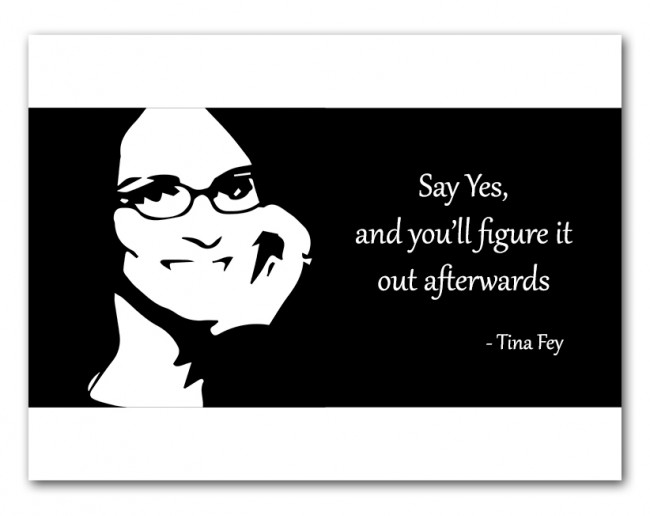
For at du ikke skal få et helt enormt dokument, må du nå lagre dokumentet som en tiff-fil. I vinduet som kommer opp under lagringen, velg bildekomprimering LZW og lagkomprimering Ta bort lag og lagre en kopi. Da får du en betydelig mer håndterbar fil som kan lastes opp til Japanphoto, Eurofoto eller et annet fremkallingssted du ønsker å bruke.
Og med glass og ramme og hvitt passepartout, har du veggkunst på aller høyeste nivå – og her i huset nyter Tina Fey hederplassen i stua :)

